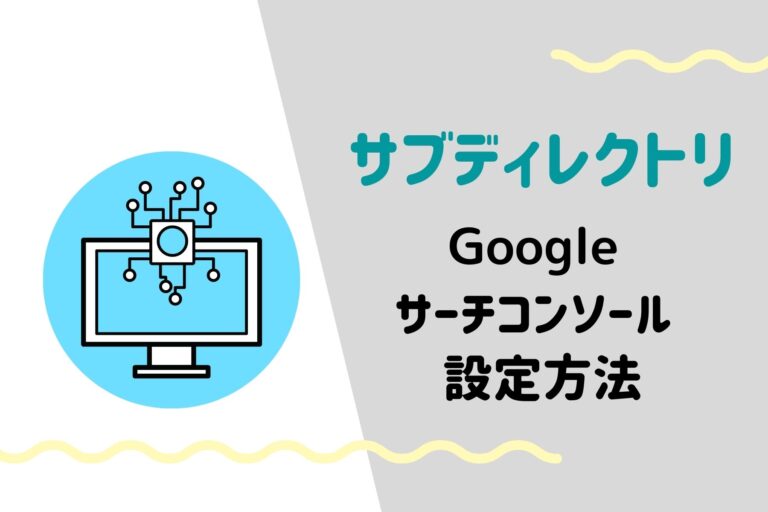Googleサーチコンソールは検索トラフィックやクエリ・クリック率・掲載順位等、ブログ・サイト運営に欠かせない数値を計測できる無料ツール。
サーチコンソールはディレクトリごとの計測が可能です。
サブディレクトリやサブドメインを作成した際はメインサイトから独立させてサーチコンソールの登録をしておきましょう。
関連記事 エックスサーバーでサブディレクトリにワードプレス設定 作り方を図解
サブディレクトリをサーチコンソールに登録する方法
サーチコンソールの設定は、
- プロパティの追加
- 所有権の確認
これだけでOK。
メインブログにサーチコンソールを設定した時とほぼ同じです。
プロパティを追加
①サーチコンソールにログインし、メニューの最上部、サイトのURLの隣の▼をクリックします。
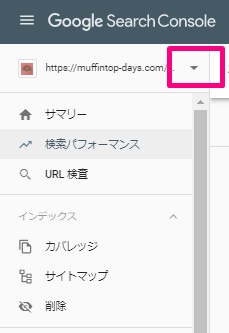
②「プロパティを追加」をクリックします。

③「URLプレフィックス」を選択。サブディレクトリのURLを入力し「続行」をクリックします。
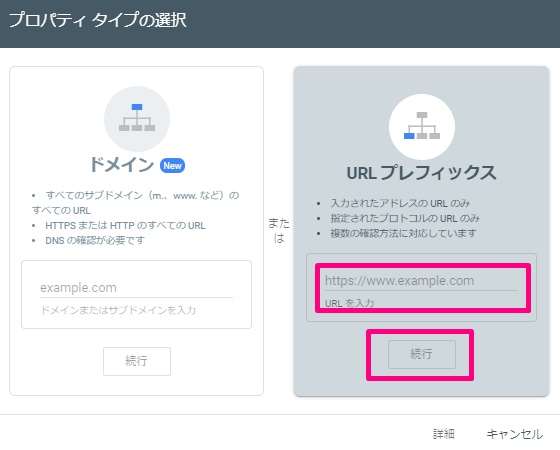
④所有権の確認の画面が表示されます。
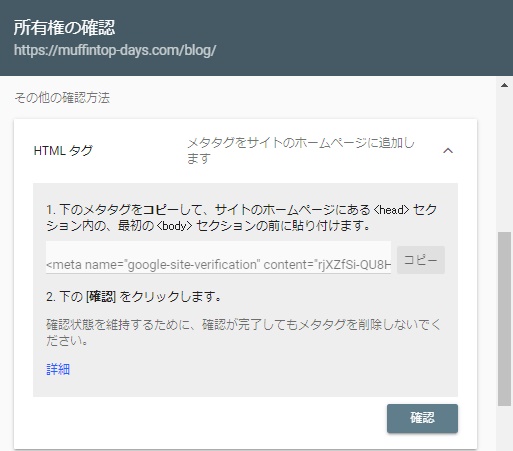

この画面を残したまま、別画面でワードプレスを開いて所有権の確認の作業をしていくよ。
所有権の確認
※ワードプレステーマ「Cocoon」の場合の手順です。
①Cocoon設定に進みます。

②「アクセス解析・認証」のタブを選択します。

③「Google Search Console設定」にサイト認証IDを入力します。
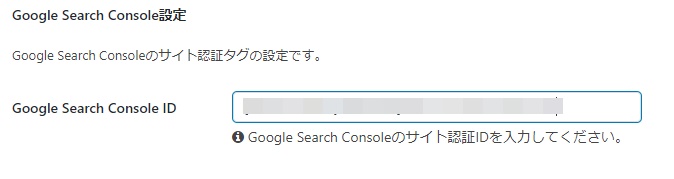
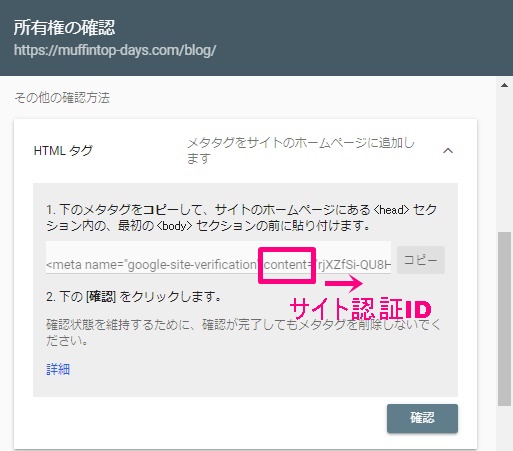
④「変更をまとめて保存」をクリックしてワードプレス側の設定はおしまいです。
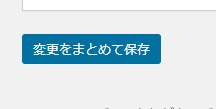
さきほどの「所有権の確認」の画面に戻り「確認」をクリックします。
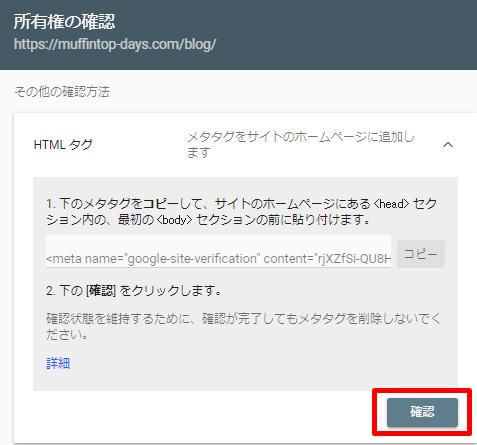
「所有権を証明しました」が表示されたら完了です。

サーチコンソールのトップページを確認すると、追加したサブディレクトリが確認できます。
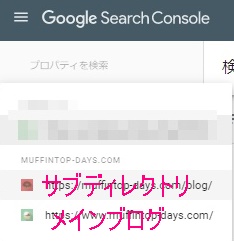

お疲れさまでした~♪
これでサブディレクトリのサイトのみのデータの集計ができるようになりました!
関連記事 ワードプレスで記事を別ブログに引っ越し!プラグインで簡単4ステップ